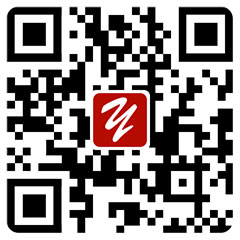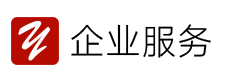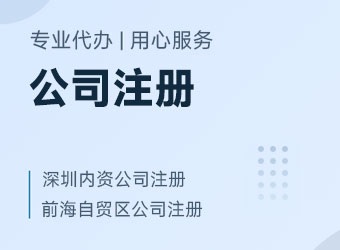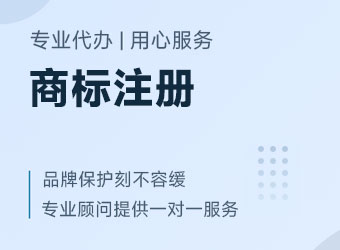深圳市商事登記招商銀行U盾電子簽名指引
更新通知:
自2018年5月30日起對銀行網(wǎng)銀數(shù)字證書(即“UKEY”)的使用進行系統(tǒng)更新。
①調(diào)整現(xiàn)有銀行U盾在全流程網(wǎng)上商事登記的電子身份認(rèn)證驗證規(guī)則,對商事主體法定代表人(負(fù)責(zé)人/投資者/執(zhí)行事務(wù)合伙人/經(jīng)營者)、業(yè)務(wù)經(jīng)辦人要求其簽名的UKEY必須是深圳本地頒發(fā)。
②系統(tǒng)自動驗證商事主體法定代表人(負(fù)責(zé)人/投資者/執(zhí)行事務(wù)合伙人/經(jīng)營者)、業(yè)務(wù)經(jīng)辦人申報的手機號碼必須與銀行預(yù)留的手機號碼一致。(提交PDF文件時驗證)
第一步:安裝Adobe Reader(以下兩個版本,二選一即可)。
1、Adobe reader XI中文版下載地址:
http://ardownload.adobe.com/pub/adobe/reader/win/11.x/11.0.00/zh_CN/AdbeRdr11000_zh_CN.exe
升級補丁:(需安裝補丁,否則會因版本低導(dǎo)致簽名沒反應(yīng))
http://ardownload.adobe.com/pub/adobe/reader/win/11.x/11.0.07/misc/AdbeRdrUpd11007.msp
溫馨提示:
1、Win8 Win10系統(tǒng),建議優(yōu)先使用Adobe reader XI版;Xp系統(tǒng)下只能使用XI版。
因win8 win10系統(tǒng)下,Acrobat Reader DC版閱讀器會自動升級,一旦升級到2019.010.20098或以上,則簽名會出現(xiàn)報錯“連接UKEY失敗,請確認(rèn)是否已連接UKEY#2”,無法繼續(xù)。
2、Adobe閱讀器安裝路徑需默認(rèn),不要修改;其中Adobe Reader XI版閱讀器更新選項,建議選手工檢查,不自動更新。
2、Acrobat Reader DC版下載地址(下載界面可取消捆綁插件)。
https://get.adobe.com/cn/reader/
第二步:安裝簽名輔助程序
下載地址:https://wx.shenzhen.cmbchina.com/EasyRegister/EPlusCMBSetup.zip
安裝后桌面會生成“網(wǎng)上商事登記輔助程序”、“設(shè)置”和“退出”三個圖標(biāo)。但需安裝成功,該圖標(biāo)才有效。
(一)安裝失敗常見原因

1、提示“請關(guān)閉瀏覽器再重新安裝”,請關(guān)閉已打開瀏覽器后再重新安裝:
該提示實際不影響,可以忽略(若只有這一個錯誤提示,那么可以視同安裝成功)。
2、提示“請下載并安裝ADOBE READER 軟件,并關(guān)閉該軟件后重新安裝”:
需確認(rèn):
1)是否有安裝Adobe reader閱讀器(并注意閱讀器版本是否正確);
2)Adobe閱讀器安裝路徑是否為默認(rèn),注意路徑不能修改;
3)Adobe閱讀器是否已經(jīng)關(guān)閉,安裝簽名程序時,Adobe閱讀器不能打開。
3、提示“請關(guān)閉系統(tǒng)右下角托盤的證書注冊程序”:
該提示請右擊右下角的“M”圖標(biāo)退出,再重新安裝。
若屏幕右下角找不到開圖標(biāo),可以到任務(wù)管理器,結(jié)束進程“CMBRegCert”后再安裝簽名程序。
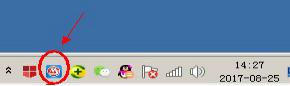
安裝成功,其提示方框如下:


(二)圖標(biāo)功能介紹
圖標(biāo)一:網(wǎng)上商事登記輔助程序
以前登錄監(jiān)督局網(wǎng)站使用,目前除了章程查詢,監(jiān)督局網(wǎng)站登錄無需招行U盾,所以該圖標(biāo)基本用不到。
注意:簽名環(huán)節(jié)不能打開該圖標(biāo),否則反而影響簽名操作。
圖標(biāo)二:設(shè)置(簽名前雙擊設(shè)置)
招行U盾簽名時使用,用于配置Adobe reader 閱讀器,步驟如下:
1、請確認(rèn)Adobe閱讀器(申請表)已關(guān)閉 ;
2、雙擊本圖標(biāo)(“設(shè)置”);
3、按任意鍵關(guān)閉彈出窗口,即可自動配置好Adobe閱讀器,適用于招行U盾簽名模式。
圖標(biāo)三:退出(簽名后雙擊設(shè)置退出)
換回非招行U盾簽名時使用,用于恢復(fù)Adobe Reader閱讀器配置,步驟如下:
1、請確認(rèn)Adobe閱讀器(申請表)已關(guān)閉;
2、雙擊本圖標(biāo) (“退出”);
3、按任意鍵關(guān)閉彈出窗口,即可自還原Adobe閱讀器,適用于非招行U盾簽名模式。
第三步:配置Adobe Reader閱讀器
在Adobe reader 閱讀器處于關(guān)閉的狀態(tài)下,雙擊“設(shè)置(簽名前雙擊設(shè)置)”圖標(biāo),出來的方框按任意鍵后會自動關(guān)閉。
該步驟會自動配置Adobe Reader閱讀器,以適用于招行簽名。

第四步:簽名
1、插U盾,使用Adobe Reader 閱讀器打開需簽名的申請表,鼠標(biāo)左鍵單擊簽名域。
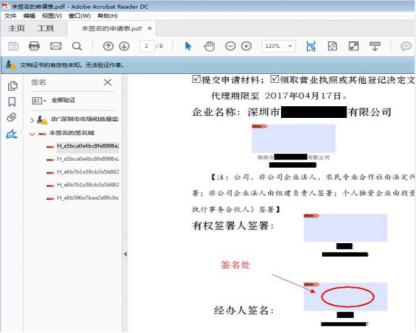
2、如出現(xiàn)提示“無法驗證文檔驗證者的身份。要繼續(xù)嗎?”,點擊確定即可。
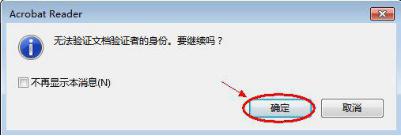
3、如提示“根據(jù)當(dāng)前設(shè)置,您正在使用已棄用的SHA1 算法應(yīng)用數(shù)字簽名。這可能會影響該簽名的完整性和真實性及其法律效力。”,點擊“繼續(xù)”。
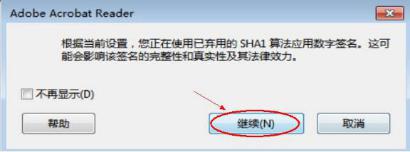
4、彈出“優(yōu)KEY 密碼輸入”框后,請輸入專業(yè)版登錄密碼并點擊“確定”。
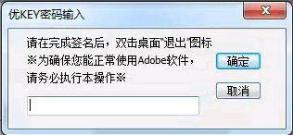
5、輸入密碼后,彈出另存為窗口,保存文檔即可。建議重命名方式保存新的申請表,不覆蓋原有申請表,這樣相當(dāng)于每次簽名都有備份。

保存后將提示簽名成功,點確定即可看見簽名。

6、當(dāng)所有人完成簽名后,可點擊申請表文件最右上角“提交”。
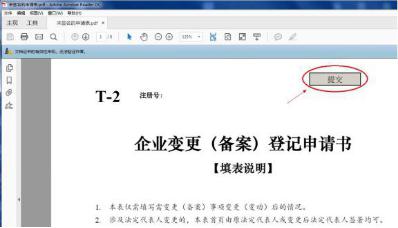
點擊提交后彈出提示請點擊“允許”。
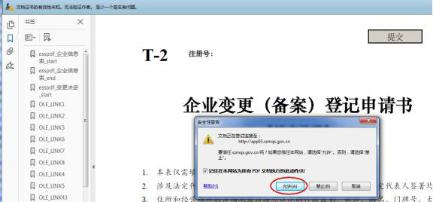
等待工商局返回結(jié)果,若提交成功,則后續(xù)等待監(jiān)督局審批。
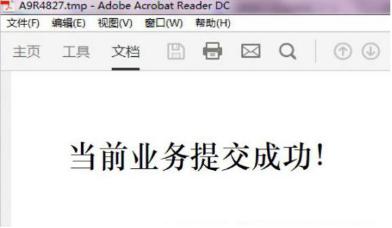
【溫馨提示】
如招行盾簽名完成,后續(xù)要使用其他銀行UKEY簽名。則先關(guān)閉申請表,之后雙擊桌面“退出”圖標(biāo),按任意鍵關(guān)閉彈出窗口后,Adobe reader 閱讀器即可恢復(fù)默認(rèn)設(shè)置。